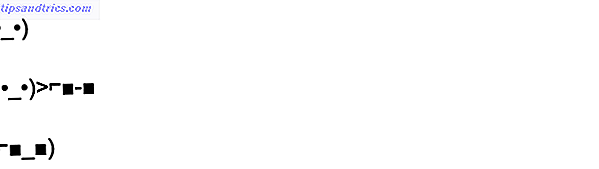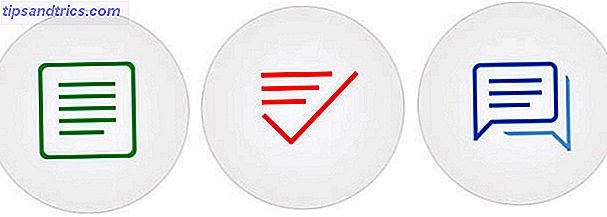Denken Sie daran, Desktop-Gadgets Top 7 coolsten Windows 7 Desktop-Gadgets müssen Sie Top 7 Coolest Windows 7 Desktop-Gadgets verwenden Sie müssen Gadgets sind immer cool zu haben. Sie fügen Ihrem Desktop Funktionalität hinzu und erleichtern Ihnen das Leben in der Regel. Nicht zuletzt helfen sie Ihnen, Ihre Individualität auszudrücken. Weiterlesen ? Natürlich tust du das - du vermisst sie wahrscheinlich sogar jetzt. Sie waren die kleinen Desktop-Tools, die Ihre aktuelle CPU-Geschwindigkeit oder die Zeit in einem anderen Land zeigten, kleine Widgets, die Sie herumziehen und platzieren konnten, wo Sie wollten.
Microsoft wurde in Windows Vista eingeführt und in Windows 8 verworfen. Microsoft entschied, dass diese Tools im Zeitalter der Live-Kacheln nicht erforderlich waren und daher wurden Gadgets gelöscht. Leider haben Gadgets auch einen Angriffsvektor für Hacker eingeführt, für den Microsoft einen Patch ausstellen musste. Heutzutage ist diese Schwachstelle jedoch behoben.
Warte, was sind diese "Gadgets"?
Ob Sie Gadgets vergessen haben oder einfach nicht wussten, hier ist eine kurze Erklärung. Mit der Einführung von Windows Vista gab es einen Trend hin zu Desktop-basierten Mini-Apps und browserbasierten Mini-Apps. Letzteres könnte in den viel verpassten iGoogle großen personalisierten Startseiten zu sehen sein: 6 Alternativen zu iGoogle Große personalisierte Startseiten: 6 Alternativen zu iGoogle Wenn Sie noch nichts gehört haben, plant Google, den Plug-in für iGoogle im November 2013 zusätzlich zu nutzen zu einigen anderen Diensten wie Google Video und Google Mini. Obwohl das Unternehmen noch zu ... Lesen Sie mehr und auf Mac OS X in Form von "Widgets" Wie Sie Widgets auf Ihrem Desktop in Mountain Lion ausführen [Mac OS X] Wie Widgets auf Ihrem Desktop In Mountain Lion [Mac OS X] Seit Lion auf einen separaten Desktop relegiert, scheinen die Entwickler das Dashboard zugunsten von Apps für das iPhone aufgegeben zu haben. Das bedeutet nicht, dass es nicht immer noch nützliche Widgets gibt. Wenn Sie Widgets mögen, ... Lesen Sie mehr.
Benutzer von Windows Vista und Windows 7 konnten ihre Desktop-Gadgets zur Seitenleiste hinzufügen, eine Leiste auf der rechten Seite des Desktops (unsichtbar in Windows 7), in der die Gadgets platziert werden konnten.
Mit diesen Tools können verschiedene Informationen auf Ihrem Desktop angezeigt werden, von der Zeit und dem aktuellen Wetter bis zur CPU - Geschwindigkeit (Sie können dies beheben, wenn es zu hoch ist.) Wie kann eine hohe CPU - Auslastung in Windows behoben werden? Computerlüfter schlagen häufig Höchstgeschwindigkeiten ein, es ist ein Zeichen dafür, dass Ihre CPU voll ausgelastet ist. Gleichzeitig kann Ihr Computer langsamer werden. Das ist ärgerlich, besonders wenn Sie nichts tun. Lesen Sie mehr) und RSS-Feeds, die Sie abonniert haben. Alles in allem waren dies sehr nützliche Optionen, die eine bestimmte Desktop-orientierte Arbeitsweise unterstützten, und es war eine ziemliche Überraschung, wenn sie komplett weggelassen wurden (anstatt neu entworfen und sicherer gemacht zu werden).
Windows 10 hat sich bereits als eine Kombination von Windows 8 und Windows 7 bewährt, die Live-Kacheln mit dem Startmenü zusammenführen 6 Möglichkeiten zum Hack & Anpassen des Windows 10 Startmenüs 6 Möglichkeiten zum Hacken & Anpassen des Windows 10 Startmenüs Der Windows 10 Start Menü kombiniert klassische Elemente mit modernen Fliesen. Fliesen können viel kreative Freiheit hinzufügen. Wir geben Ihnen Tipps und zeigen Tricks zum Anpassen des gesamten Startmenüs an Ihre Präferenzen. Lesen Sie mehr (was wiederhergestellt wurde) und machen Sie den Desktop wieder produktiv. Fans der Desktop-Gadgets werden erfreut sein zu wissen, dass wir jetzt Möglichkeiten haben, die Gadgets wiederherzustellen. Hier sehen wir uns ein Trio von Optionen an.
Windows Desktop-Geräte
Meine Lieblingslösung ist wahrscheinlich Windows Desktop Gadgets, auch weil es so einfach und ressourcenschonend ist. Diese Lösung ist mit Windows 8.x und Windows 10 kompatibel und funktioniert mit mehreren Sprachen, die im Installationsassistenten hinzugefügt werden können.
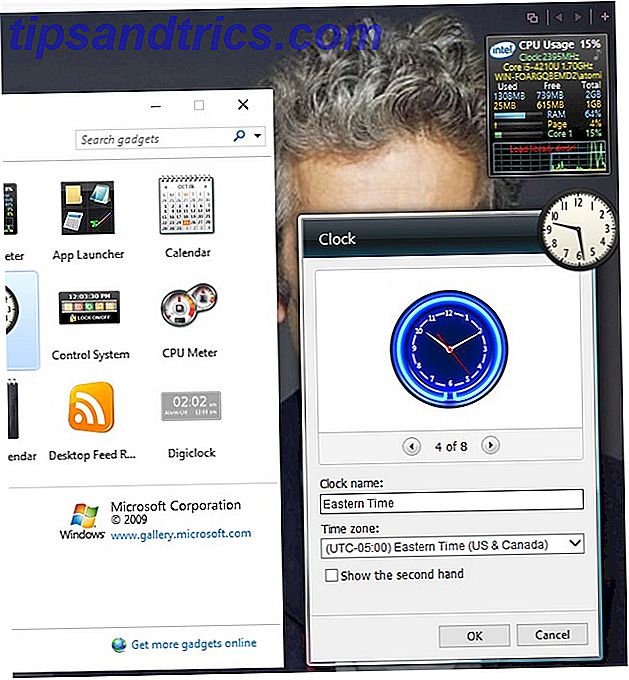
Die DesktopgadgetsRevived-2.0.exe muss vor dem Ausführen aus der heruntergeladenen ZIP-Datei extrahiert werden. Nach der Installation können Sie auf herkömmliche Gadgets im Windows Vista / 7-Stil zugreifen, indem Sie mit der rechten Maustaste auf Ihren Desktop klicken und Gadgets auswählen.

Sie werden sehen, dass Gadgets zu Systemsteuerung> Darstellung und Personalisierung hinzugefügt wurden (siehe unser Handbuch zu Windows 10-Einstellungen. So steuern Sie Windows 10: Das Handbuch zu Einstellungen So steuern Sie Windows 10: Das Handbuch zu Einstellungen Das Windows-Steuerfeld befindet sich auf dem Weg Der Ersatz, die App "Einstellungen", wurde in Windows 10 erheblich verbessert. Wir werden alle seine Geheimnisse für Sie offen legen. Weitere Informationen zu Personalisierungseinstellungen finden Sie unter "Weitere Informationen". Sie können sie zum Desktop hinzufügen, indem Sie auf klicken - sie an ihren Platz bringen.
Dies ist im Wesentlichen ein Ersatz für die ursprünglichen Gadgets und genau wie diese können Sie auf das Werkzeugsymbol in der Ecke klicken, um die Einstellungen zu öffnen und die Einstellungen in den Gadgets zu ändern. Wie bei 8GadgetPack handelt es sich hierbei im Wesentlichen um die ursprünglichen Windows Desktop-Gadgets, die für die Ausführung mit Windows 10 neu verpackt wurden und dieselben Optionen zum Anpassen, Ziehen und Verwerfen der Gadgets aufweisen.
8GadgetPack
Eine weitere leichte Option, 8GadgetPack ist kostenlos und ermöglicht es Benutzern, Gadgets in Windows 8.x und Windows 10 auszuführen.
Um 8GadgetPack zu verwenden, besuchen Sie den Link und laden Sie die MSI-Datei über den Link auf der rechten Seite der Seite herunter und installieren Sie sie. Mit diesem Tool stehen Ihnen verschiedene Optionen zur Verfügung, die Sie erreichen, indem Sie die Windows-Taste + Q drücken und "8GadgetPack" eingeben, um nach der Toolbox zu suchen und sie zu starten.

Hier können Sie Gadgets hinzufügen, die Gadgetgröße ändern und sogar deinstallieren, wenn Sie mit dieser Lösung nicht zufrieden sind.
Hinzufügen von Gadgets
Beide Apps verwenden die alte Vista / Windows 7-Methode zum Hinzufügen von Gadgets.
 Beginnen Sie, indem Sie mit der rechten Maustaste auf den Desktop klicken und Gadgets auswählen, um die Liste der verfügbaren Desktop-Gadgets anzuzeigen. Sie müssen lediglich auf die gewünschten Gadgets doppelklicken (oder sie aus dem Fenster auf den Desktop ziehen), um sie zu Ihrem Windows-Desktop hinzuzufügen, wo Sie sie mithilfe des kleinen Bedienfelds mit 12 Punkten beliebig positionieren können auf der rechten Seite.
Beginnen Sie, indem Sie mit der rechten Maustaste auf den Desktop klicken und Gadgets auswählen, um die Liste der verfügbaren Desktop-Gadgets anzuzeigen. Sie müssen lediglich auf die gewünschten Gadgets doppelklicken (oder sie aus dem Fenster auf den Desktop ziehen), um sie zu Ihrem Windows-Desktop hinzuzufügen, wo Sie sie mithilfe des kleinen Bedienfelds mit 12 Punkten beliebig positionieren können auf der rechten Seite.
Darüber finden Sie die Schaltfläche Extras, mit der Sie das Gadget anpassen können. Bei einem Wetter-Gadget zum Beispiel würden Sie damit Ihren Standort und die bevorzugte Temperaturmessung festlegen.
Um ein Gadget zu verwerfen, bewegen Sie die Maus über das Display und klicken Sie auf das X in der oberen rechten Ecke.
Holen Sie sich moderne Desktop Gadgets mit Rainmeter
Wenn diese Screenshots der Desktop-Gadgets im alten Stil nicht Ihr Boot schweben lassen, haben Sie eine andere Möglichkeit. Sie kennen vielleicht Rainmeter, ein Werkzeug zur Anpassung des Windows-Desktops Wie Sie Windows 10 anpassen: Das komplette Handbuch Wie Sie Windows 10 anpassen: Das komplette Handbuch Sie dekorieren Ihr Büro - warum nicht Ihren Computer? Erfahren Sie, wie Windows so aussieht, wie Sie es möchten. Machen Sie Ihren Computer mit kostenlosen Tools zu Ihrer eigenen. Weiterlesen .
Zu den verschiedenen Funktionen gehört die Möglichkeit, Informationen auf dem Desktop anzuzeigen, z. B. eine Uhr, aktuelle Hardwarestatistiken, aktuelles und prognostiziertes Wetter und vieles mehr. Im Grunde alles, was Gadgets tun, aber mit beachtlichem Stil.
Wenn Sie jetzt mit den oben genannten Gadget-Optionen zufrieden sind, sollten Sie unbedingt bei ihnen bleiben. Rainmeter eröffnet eine völlig neue Welt der Dinge zu installieren und zu optimieren, und wenn Sie rein Gadgets zur Verbesserung der Produktivität suchen, müssen Sie sich bewusst sein. Die dunkle Seite von Windows 10: Ein Thema einstellen & Farben ändern Die dunkle Seite von Windows 10: Ein Thema einstellen & Farben ändern Windows 10 ist so hell, dass es zu Überanstrengung der Augen führen kann . Das Setzen eines dunklen Themas ist eine einfache Möglichkeit, um Ihren Augen eine Pause zu geben. Wir zeigen Ihnen, wie Windows 10 und seine am häufigsten verwendeten ... Read More, die Informationen anzeigen, die Sie wollen, wo und wann Sie es wollen, wird Ihr digitales Leben ein wenig unordentlich machen, während Sie nur wo und aussortieren wenn du Dinge willst.
Unsere Anleitung zur Installation und Verwendung von Rainmeter Herausfinden von Ihrem Windows-Desktop Die nicht-geekige Art mit Rainmeter Herausfinden von Ihrem Windows-Desktop Die nicht-geekige Art mit Rainmeter Diese "weniger geekige Version von GeekTool" für Windows erlaubt ihren Benutzern, eine Vielzahl hinzuzufügen und anzuzeigen von Modulen auf dem Desktop wie eine Uhr, das Datum, CPU-Auslastung, RSS-Feeds und mehr. Read More wird Sie hier starten.
Verwenden Sie diese neuen Desktop-Gadget-Apps?
So können Desktop-Gadgets zu Windows 10 hinzugefügt werden. Wer wusste das? Dies ist ideal für alle, die die glücklichen Tage von Windows 7 (die sie auch mit Aero Glass wiederholen könnten) noch einmal erleben und ihre Produktivität maximieren möchten. Zum Beispiel kann die Verwendung einer Uhr, die auf eine fremde Zeitzone eingestellt ist, von unschätzbarem Wert sein, wenn Sie mit Menschen in Übersee zusammenarbeiten oder einfach nur überprüfen, dass Ihre Tante in Neuseeland wach ist, bevor Sie anrufen.
Jede dieser Lösungen ist einen Versuch wert, obwohl ich zur Vereinfachung und einfachen Installation Windows Desktop Gadgets bevorzuge. Welches ist dein Favorit? Vielleicht kennen Sie eine Lösung, die wir nicht einbezogen haben? Erzähl uns in den Kommentaren!